Erro BAD POOL CALLER no Windows: 11 maneiras de corrigi-lo
11 min. read
Published on
Key notes
- Existem vários erros BSOD que você pode encontrar e, neste guia, mostraremos como consertar o Dad Pool Caller no Windows 10.
- Corrigir esse erro é simples e a melhor maneira de fazer isso é usando um software especializado de reparo de BSOD.
- Você também pode corrigir esse problema atualizando o Windows 10 e seus drivers.
- Se você ainda estiver recebendo BSOD do Bad Pool Caller, talvez seja necessário reinstalar o Windows 10 ou verificar seu hardware.
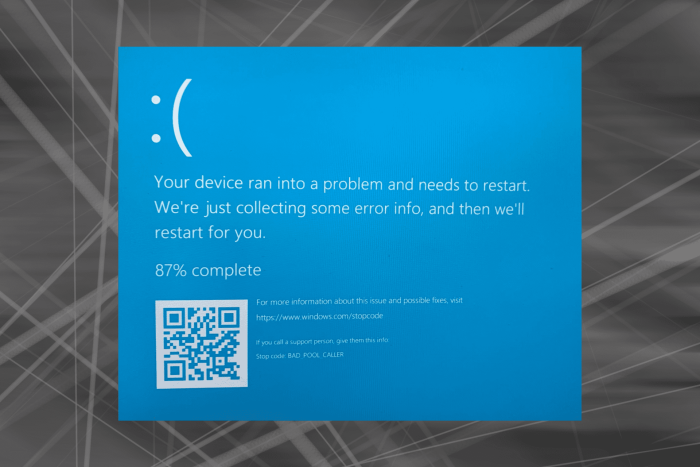
BAD POOL CALLER é um erro de Tela Azul da Morte e, assim como muitos outros erros do BSoD, este irá travar o Windows 10 e reiniciar o PC.
O erro é encontrado em todas as iterações do sistema operacional, incluindo as duas mais usadas, Windows 10 e 11.
Esses erros podem ser problemáticos; portanto, hoje mostraremos como corrigir o erro BAD POOL CALLER no Windows.
O que significa CHAMADOR DE PISCINA RUIM?
É possível que esteja apontando para um cenário em que um software está tentando usar um thread de processador que não está disponível porque outro software o está utilizando no momento.
Também é possível que o thread que ele procurava nem exista mais, o que resulta em uma solicitação incorreta.
O que causa a tela azul do BAD POOL CALLER?
Semelhante ao erro Bad Pool Header, este é um erro BSOD e é causado quando o sistema encontra um erro fatal e não consegue operar normalmente.
Assim como o erro Bad System Config Info, este pode ser causado por overclock ou até mesmo por hardware incompatível.
Aplicativos de terceiros também podem causar esse problema, portanto, fique atento a todos os softwares potencialmente problemáticos.
BAD POOL CALLER pode causar muitos problemas em seu PC com Windows 10 e, neste artigo, também abordamos os seguintes problemas:
- Falha BAD POOL CALLER – Muitos usuários relataram que esse erro vem com uma tela azul seguida por uma falha. Isso pode ser um grande problema, mas você poderá corrigi-lo usando uma de nossas soluções.
- Overclock BAD POOL CALLER – Para obter desempenho máximo, muitos usuários fazem overclock em seu hardware. No entanto, o overclock pode causar o aparecimento de vários problemas, como este. Para resolver o problema, você precisa remover todas as configurações de overclock.
- MSDN nugcheck bad_pool_caller – Às vezes, aplicativos de terceiros podem fazer com que esse erro apareça. Muitos usuários relataram que o uTorrent estava causando esse problema, mas o problema foi totalmente resolvido após removê-lo.
- BAD POOL CALLER uTorrent, ESET – Avast, AVG, Kaspersky, McAfee – Software antivírus também pode causar esse problema. Muitos usuários relataram problemas com as ferramentas ESET, Avast, AVG e Kaspersky.
- BAD POOL CALLER RAM – Problemas de hardware também podem causar o aparecimento desse problema. A causa mais comum é a RAM; depois de substituí-lo, o problema deve ser resolvido.
- BAD POOL CALLER rdyboost.sys, rdbss.sys, tcpip.sys, tdica.sys, usbport.sys, usbstor.sys, usbhub.sys, iusb3xhc.sys, igdkmd64.sys, picadm.sys – Muitas vezes, esta mensagem de erro dirá você qual arquivo causou o travamento do PC. Depois de saber o nome do arquivo, você só precisa encontrar o dispositivo ou aplicativo associado a ele e corrigir o problema.
- BAD POOL CALLER ao inserir uma unidade USB – Vários usuários relataram esse erro somente após inserir uma unidade USB. Isso pode ocorrer se a sua unidade USB estiver com defeito ou se você tiver um problema com os drivers do chipset.
- BAD POOL CALLER na inicialização – Muitos usuários relataram que esse erro ocorreu logo na inicialização. Isso pode ser um grande problema, pois seu PC pode ficar preso em um loop. Em alguns casos mais graves, o seu PC não inicializa.
- Falha de página BAD POOL CALLER em área não paginada – Esta é uma variação desse erro, mas você deve ser capaz de corrigi-lo usando as soluções deste artigo.
- BAD POOL CALLER Windows 11, 10, 7, 8, XP – As soluções abaixo são aplicáveis a todas as iterações do Windows, portanto, certifique-se de segui-las.
- BAD POOL CALLER Windows 11 HP, Dell, Lenovo – Usando uma opção de software especializada, você pode corrigir esse erro rapidamente.
Sem mais delongas, vamos começar!
Como você corrige um erro BAD POOL?
1. Use software de reparo especializado
Erros como BSOD BAD POOL CALLER podem ser difíceis de corrigir, especialmente se você não for um usuário avançado.
No entanto, existem ferramentas especializadas que podem analisar seu sistema e ajudá-lo a corrigir esses tipos de erros com relativa facilidade.
2. Atualize o Windows 10
- Pressione Windows + I para abrir o aplicativo Configurações e clique em Atualização e segurança .
- Agora clique no botão Verificar atualizações .
- Se uma atualização for listada após a verificação, clique em Baixar e instalar para obtê-la. O código de parada bad_pool_caller será corrigido.
Após instalar as atualizações, verifique se o erro BAD POOL CALLER no Windows persiste e o seu PC não inicializa.
Erros de Tela Azul da Morte, como BAD POOL CALLER, podem surgir devido a incompatibilidade de hardware ou software. Para ter certeza de que seu hardware e software são totalmente compatíveis com o Windows, recomendamos fortemente que você baixe os patches mais recentes do Windows.
A Microsoft lança frequentemente versões mais recentes por meio do Windows Update, e muitas delas abordam vários problemas de hardware e software. Portanto, baixe-os se quiser manter seu PC livre de erros.
3. Atualize os drivers
- Pressione Windows + X e selecione Gerenciador de Dispositivos na lista.
- Agora, expanda a categoria do driver que você pretende atualizar. Iremos com o driver gráfico, pois é o mais crítico.
- Clique com o botão direito no dispositivo e selecione Atualizar driver.
- Em seguida, selecione a opção Pesquisar drivers automaticamente .
- O sistema baixará e instalará os drivers compatíveis para o componente de hardware, presumindo que você ainda não os tenha.
- Da mesma forma, execute a mesma operação para todos os drivers problemáticos.
Drivers desatualizados ou incompatíveis podem levar ao erro de tela azul BAD POOL CALLER no Windows 10. Portanto, é melhor mantê-los atualizados.
4. Execute o solucionador de problemas BSOD
- Insira as configurações de solução de problemas na barra de pesquisa , clique no resultado da pesquisa relevante e vá para Solucionadores de problemas adicionais .
- Selecione Tela Azul no painel direito e clique em Execute o solucionador de problemas .
- Siga as instruções na tela para concluir a solução de problemas.
O solucionador de problemas integrado é uma das maneiras mais fáceis de identificar e eliminar problemas do computador. E, neste caso, o solucionador de problemas de tela azul virá em seu auxílio e corrigirá o erro BAD POOL CALLER no Windows 10.
5. Execute a verificação SFC
- Pressione Windows + S para abrir o menu Pesquisar , digite Terminal no campo de texto, clique com o botão direito no resultado da pesquisa relevante e selecione Executar como administrador .
- Clique em Sim no prompt do UAC que aparece.
- Pressione Ctrl + Shift + 2 para abrir o Prompt de Comando em uma nova guia.
- Cole o seguinte comando e pressione Enter :
sfc/scannow
O Verificador de arquivos do sistema é uma ferramenta de linha de comando que verifica todos os arquivos do sistema em busca de possíveis problemas. Portanto, se um arquivo de sistema corrompido estiver por trás do erro BAD POOL CALLER no Windows 10 na HP, a verificação SFC provavelmente o resolverá.
6. Execute o DISM
- Abra o Terminal com privilégios administrativos, clique na seta voltada para baixo na parte superior e selecione Prompt de Comando .
- Cole o seguinte comando e pressione Enter :
DISM /Online /Cleanup-Image /RestoreHealth - Reinicie o seu computador e tente atualizar novamente.
A ferramenta DISM reimplanta a imagem do sistema e resolve possíveis problemas ao longo do caminho. Portanto, é possível que a execução do DISM também resolva o erro BAD POOL CALLER no Windows 10 na Dell.
7. Verifique o disco rígido
- Inicie o Terminal como administrador e abra a guia Prompt de Comando .
- Agora, cole os seguintes comandos, um de cada vez, e pressione Enter após cada um:
bootrec.exe /rebuildbcdbootrec.exe /fixmbrbootrec.exe /fixboot - Em seguida, você precisa executar a verificação de verificação de disco executando o seguinte comando enquanto substitui a letra da unidade pela do seu caso:
chkdsk /rc:
Problemas com seu disco rígido podem causar erros BSOD e, para corrigir esse problema, é aconselhável executar a verificação de verificação de disco.
8. Remova seu antivírus/firewall
O software antivírus também pode causar o aparecimento de erros da Tela Azul da Morte e, para corrigi-los, é necessário remover o antivírus ou firewall instalado.
Lembre-se de que seu PC não ficará totalmente indefeso mesmo se você remover o antivírus, pois o Windows 10 já vem com o Windows Defender, que funciona como antivírus padrão.
De acordo com os usuários, eles tiveram problemas com McAfee, Malwarebytes, ESET, Trend e Comodo Firewall e, se você estiver usando alguma dessas ferramentas, recomendamos que você as remova do PC para corrigir esse erro.
Lembre-se de que quase todos os programas antivírus podem causar esses tipos de erros, portanto, remova todos os programas antivírus de terceiros do seu PC.
Se você estiver usando alguma solução antivírus e quiser removê-la completamente do seu PC, um software desinstalador confiável virá em seu auxílio. Ele removerá todos os arquivos restantes e as chaves de registro criadas pelo aplicativo quando você o desinstala.
9. Desinstale aplicativos problemáticos
Certos aplicativos de terceiros podem causar o aparecimento desses tipos de erros. Portanto, recomendamos fortemente que você encontre e desinstale o aplicativo problemático.
Se você instalou ou atualizou algum aplicativo recentemente, desinstale-o ou reverta para a versão mais antiga.
Os usuários relataram que ferramentas como o Hotspot Shield tendem a causar esses tipos de erros, portanto, certifique-se de remover o Hotspot Shield para corrigir o erro BAD POOL CALLER no Windows 11 em seu dispositivo Dell.
10. Verifique seu modem
Alguns usuários relataram problemas com modems Huawei e, segundo eles, o modem foi configurado para funcionar como um adaptador de rede e isso estava causando o erro BAD POOL CALLER BSoD.
Para corrigir esse problema, você precisa configurar seu modem para funcionar como modem usando seu software. Basta alterar a conexão de NDIS para RAS e você poderá corrigir esse problema facilmente.
11. Verifique seu hardware
Esses tipos de erros geralmente são causados por problemas de hardware. Se você estiver recebendo uma tela azul BAD POOL CALLER no Windows 10, certifique-se de verificar seu hardware.
Os usuários relataram que esse problema foi corrigido após encontrar e substituir o hardware defeituoso e, na maioria dos casos, o hardware problemático era a RAM ou a placa-mãe.
Verificar sua RAM é bastante simples e, para isso, basta testar os módulos de RAM um por um até encontrar o que está com defeito. Além disso, você também pode usar ferramentas como o MemTest86+ para realizar uma verificação completa da sua RAM.
Qualquer componente de hardware pode causar o aparecimento deste erro. Se você instalou algum hardware novo recentemente, remova-o ou substitua-o para eliminar problemas de compatibilidade.
Como posso corrigir o erro BAD POOL CALLER BSoD no Windows 11?
A correção do erro BAD POOL CALLER no Windows 11 é muito semelhante à da iteração anterior. Você só precisa identificar a causa subjacente e procurar maneiras de eliminá-la.
E geralmente é um hardware incompatível ou um aplicativo de terceiros que cria conflitos. Fique de olho neles e você poderá corrigir o erro rapidamente.
O BSoD danifica seu computador?
O BSOD geralmente não danifica o hardware, mas pode atrapalhar seriamente o sistema operacional.
Um BSOD é uma indicação de que algo está errado com o computador, o que está causando o travamento do sistema operacional.
Se a causa subjacente tiver a ver com um dispositivo externo defeituoso, poderá danificar os outros componentes, embora esse seja um cenário muito improvável. Porém, o BSOD pode quebrar o sistema operacional, se não for corrigido inicialmente.
Mesmo se ignorarmos os danos causados, se houver, o BSOD afetaria o progresso e levaria à perda de dados. Este aspecto por si só destaca a importância de solucionar erros da Tela Azul da Morte.
Até agora, você já deve ter corrigido o erro BAD POOL CALLER no Windows 10 e deve ter seu PC instalado e funcionando como antes.
Além disso, descubra as melhores ferramentas para corrigir automaticamente erros BSOD com o mínimo esforço de sua parte.
Se você tiver outras dúvidas ou sugestões, fique à vontade para deixá-las na seção de comentários abaixo.



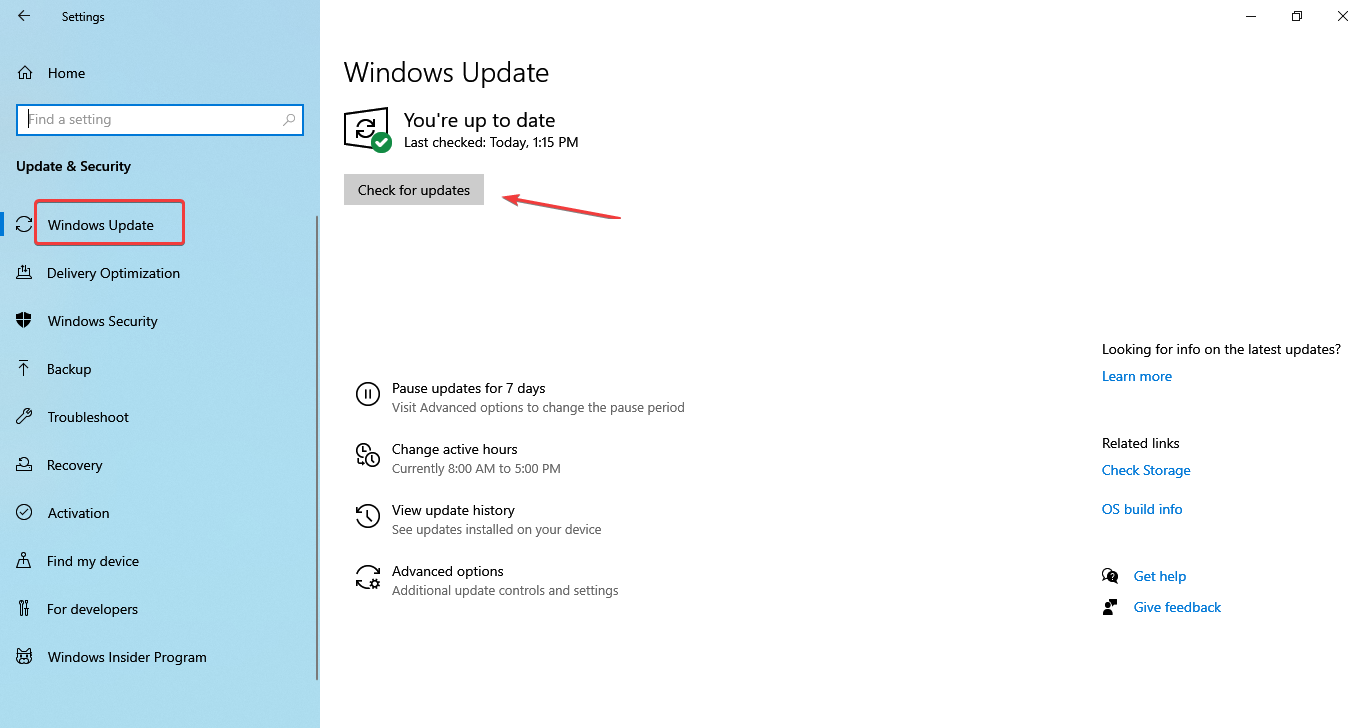
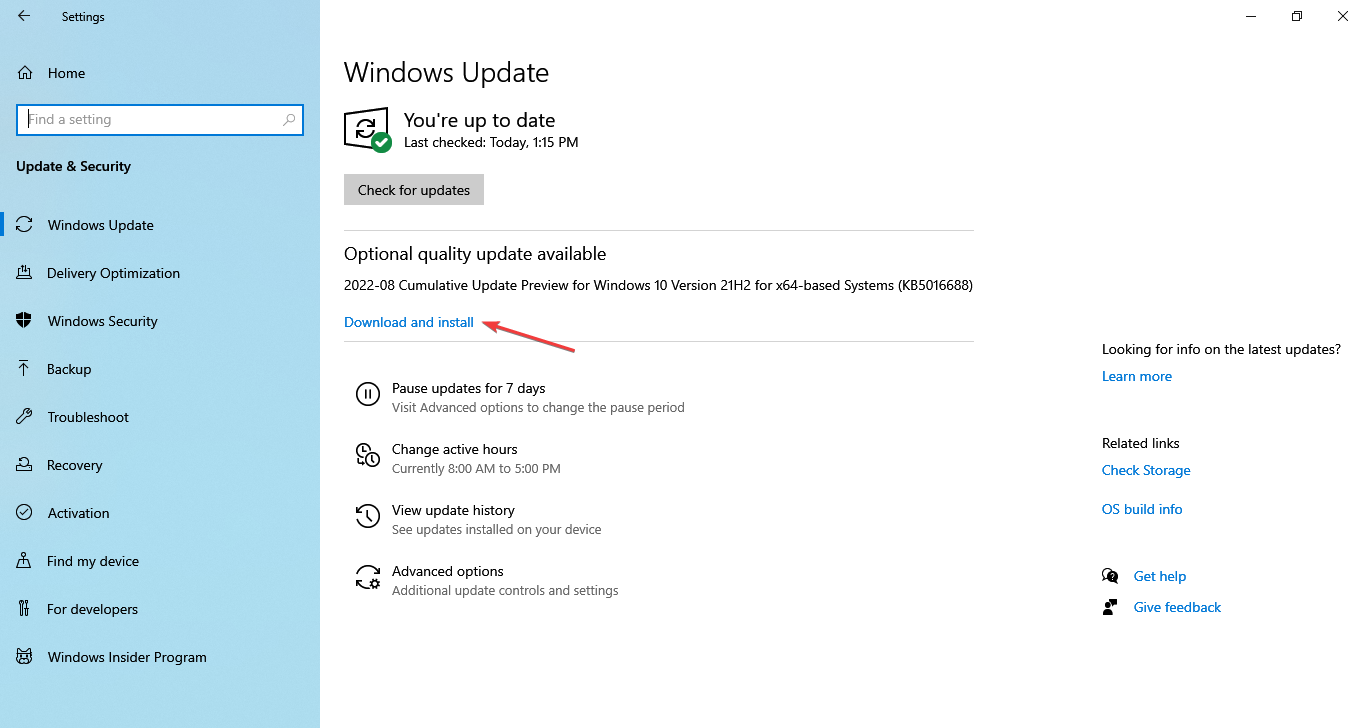

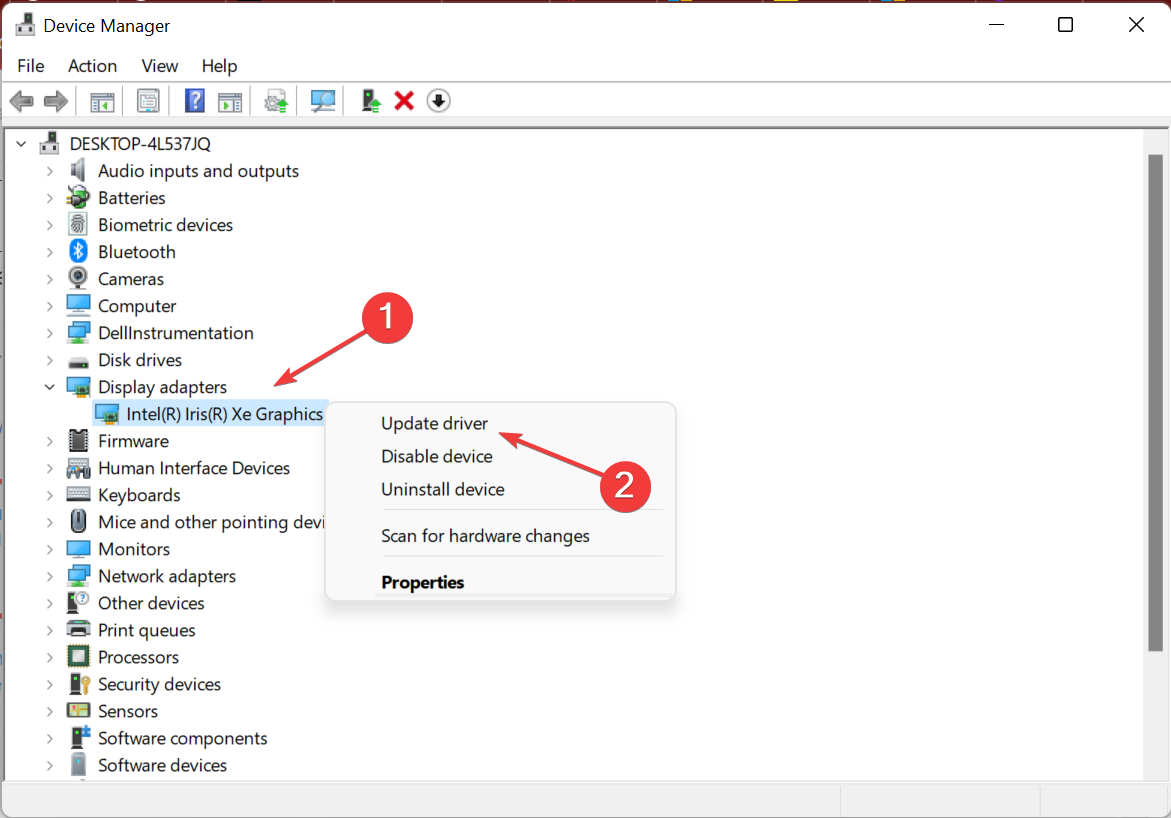
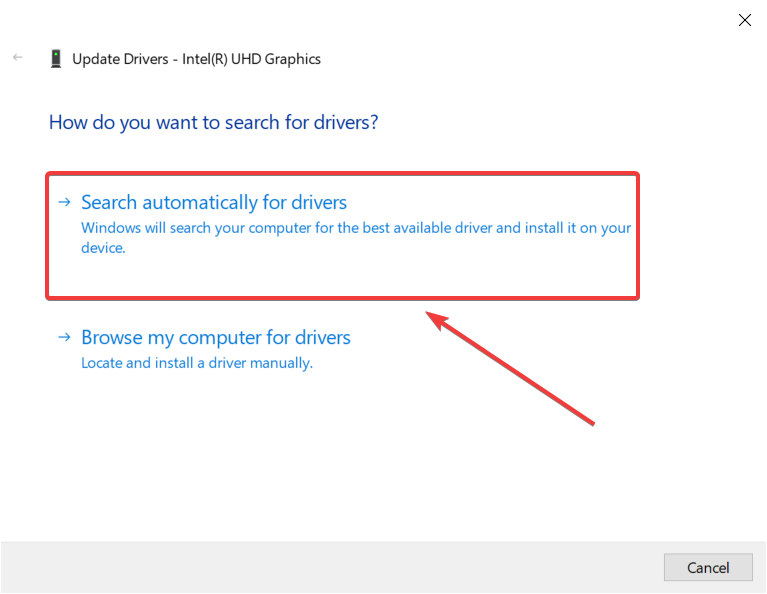
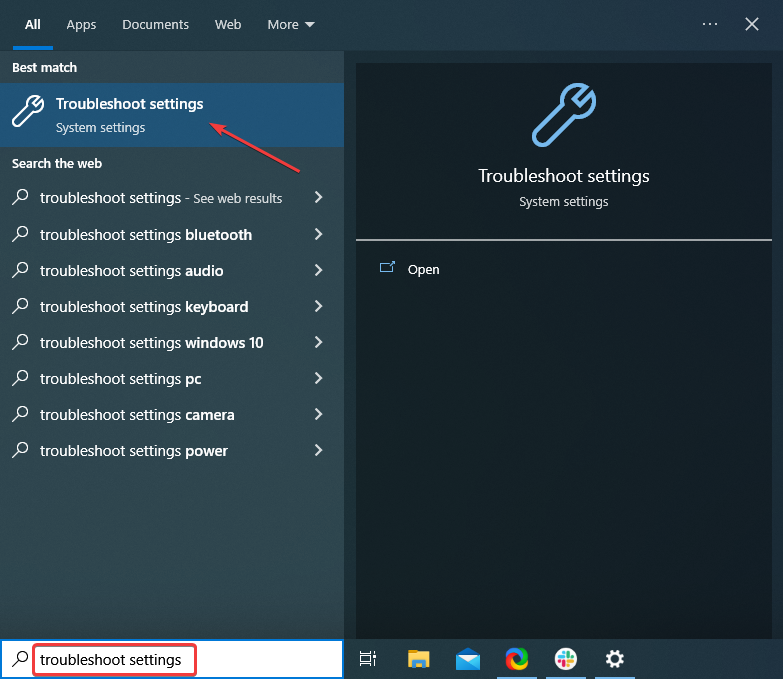
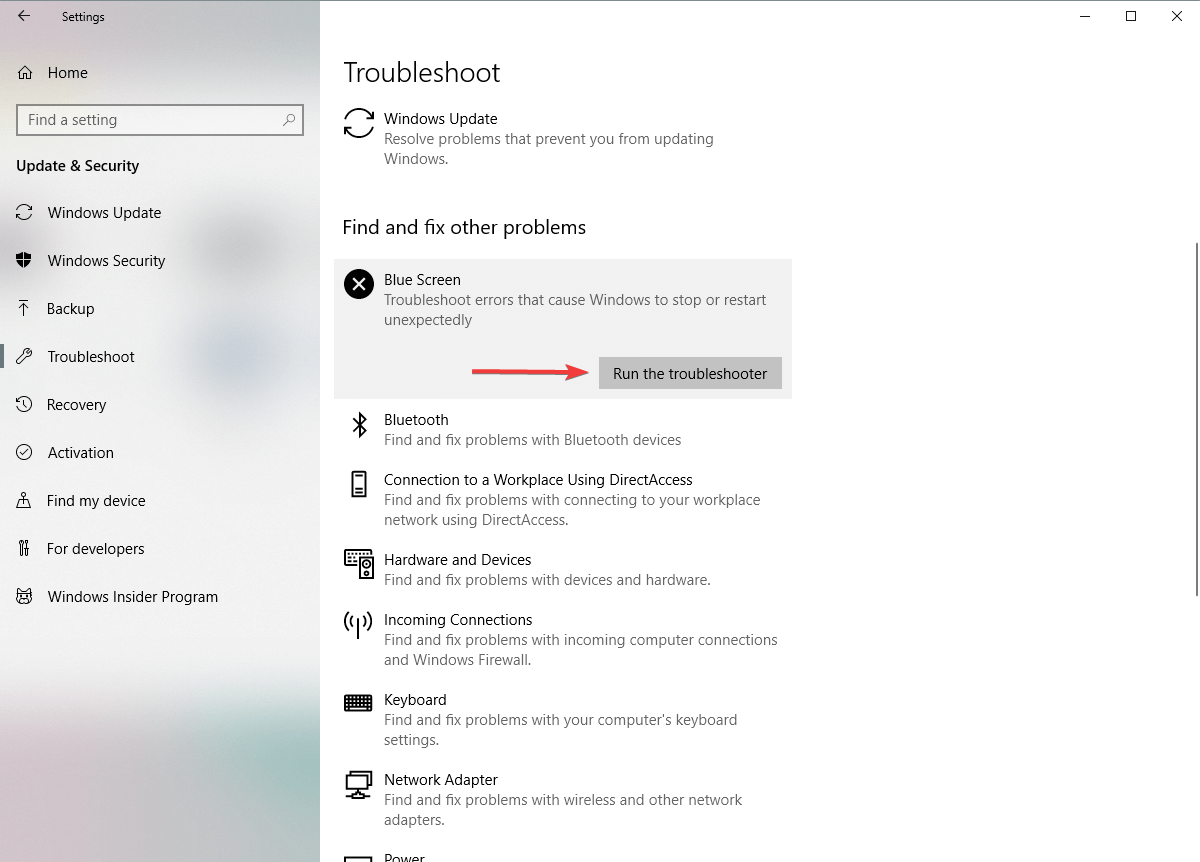
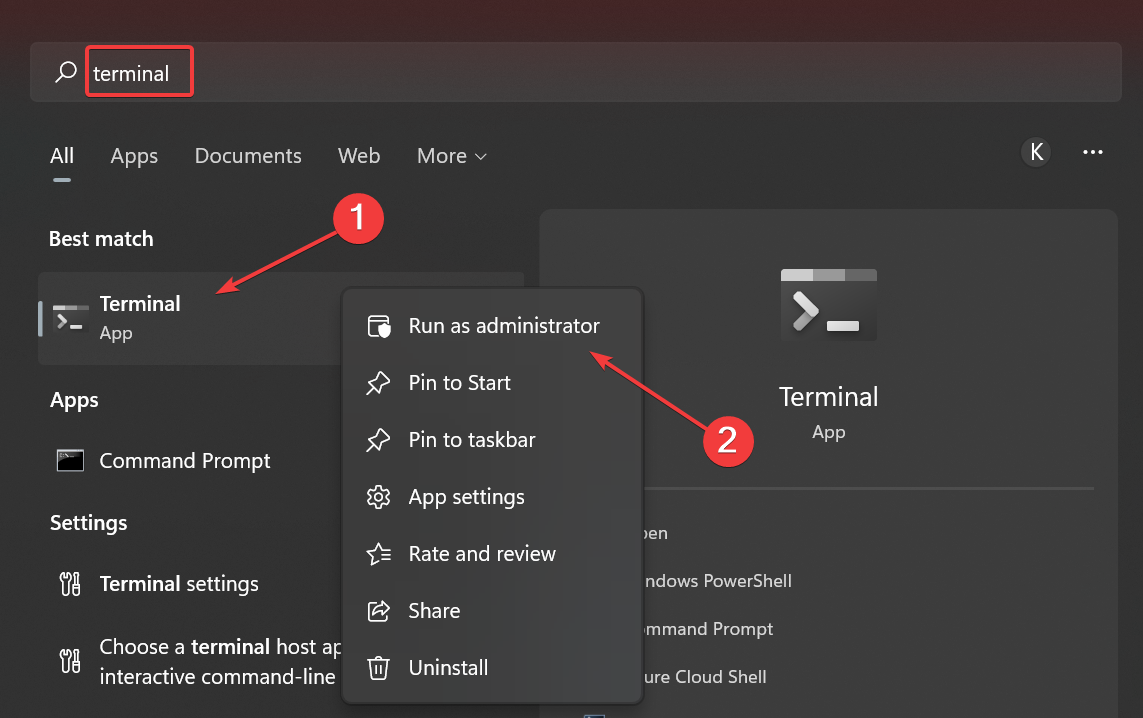
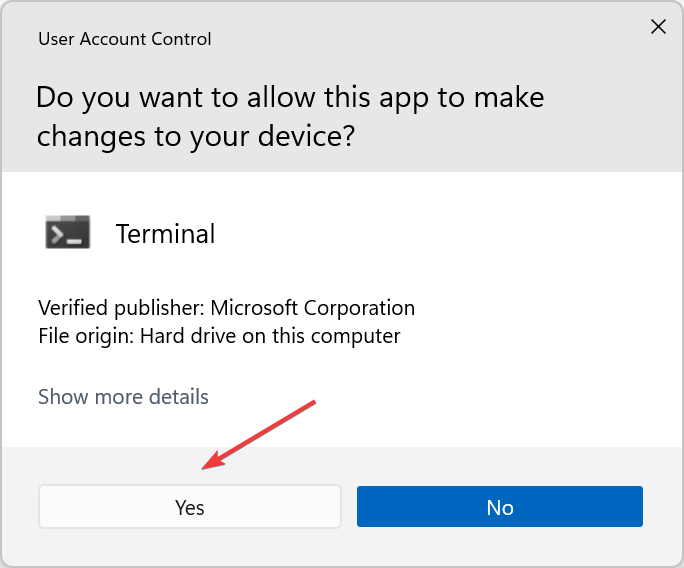
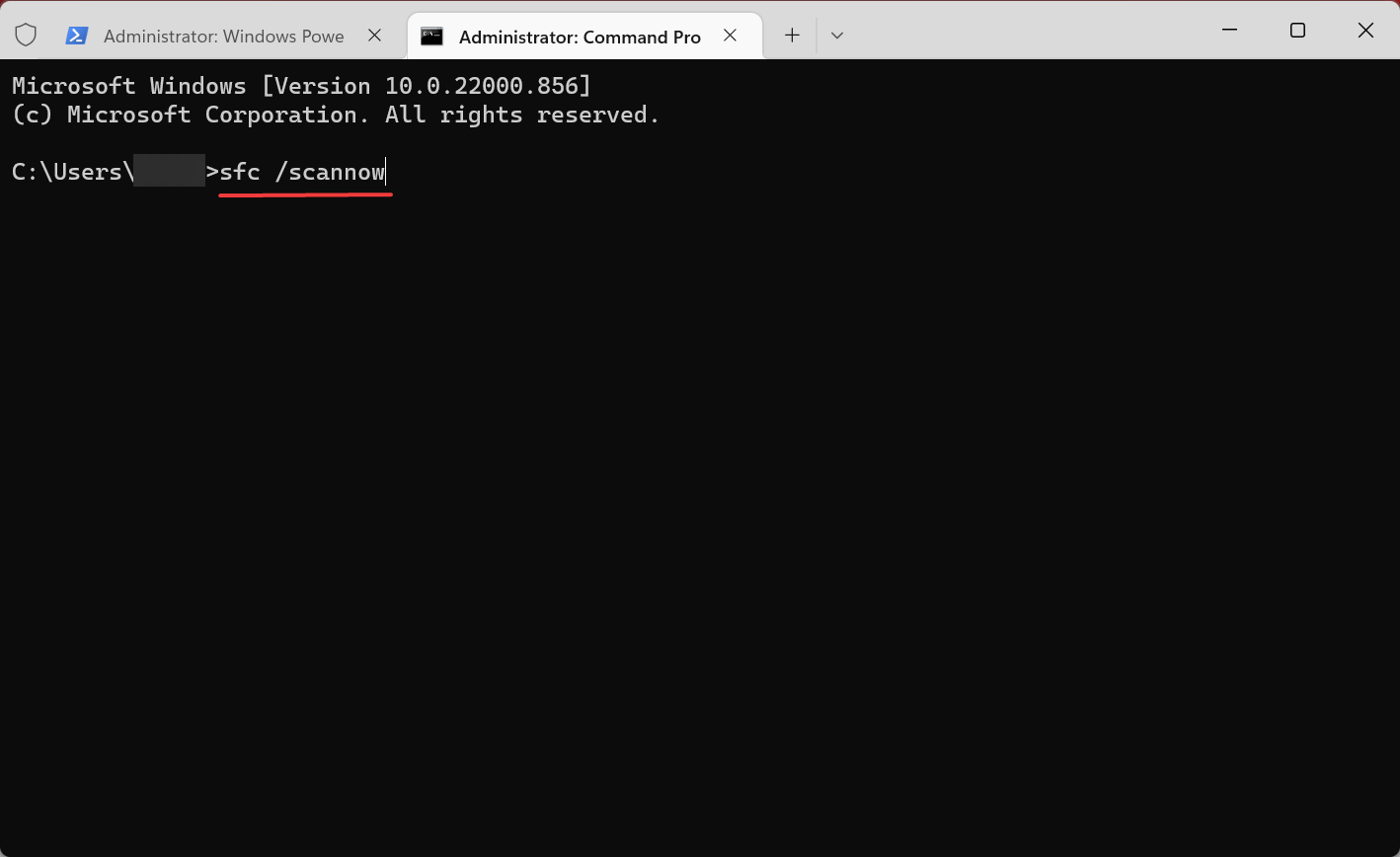
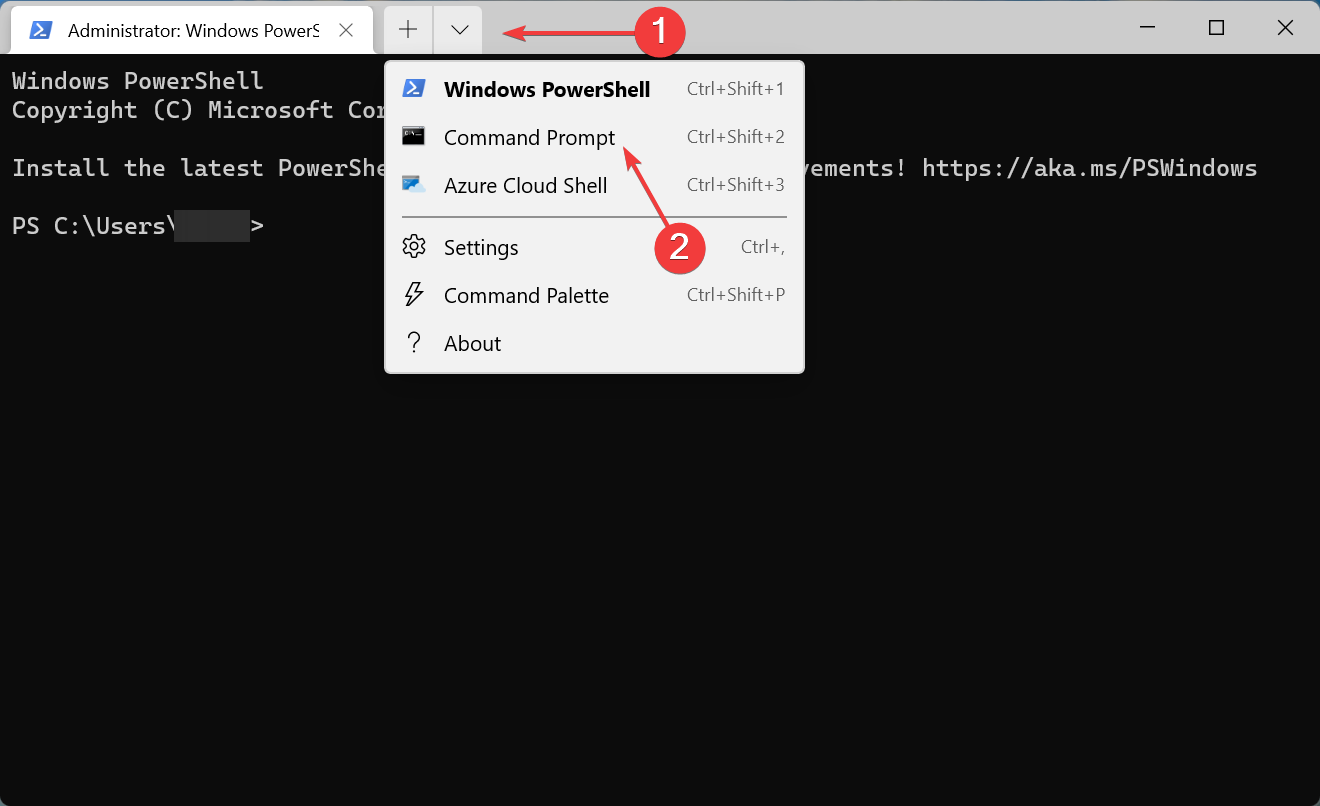
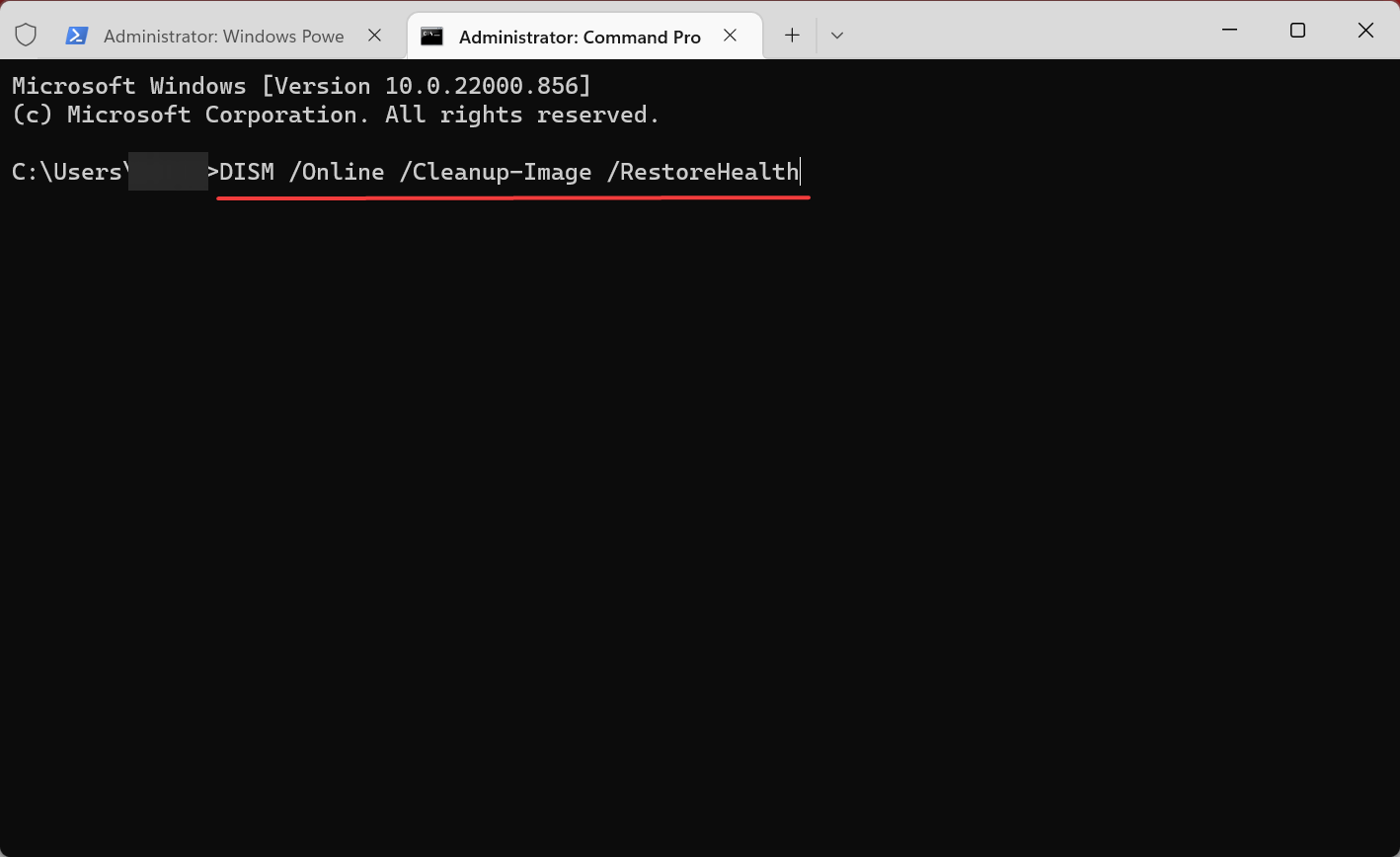
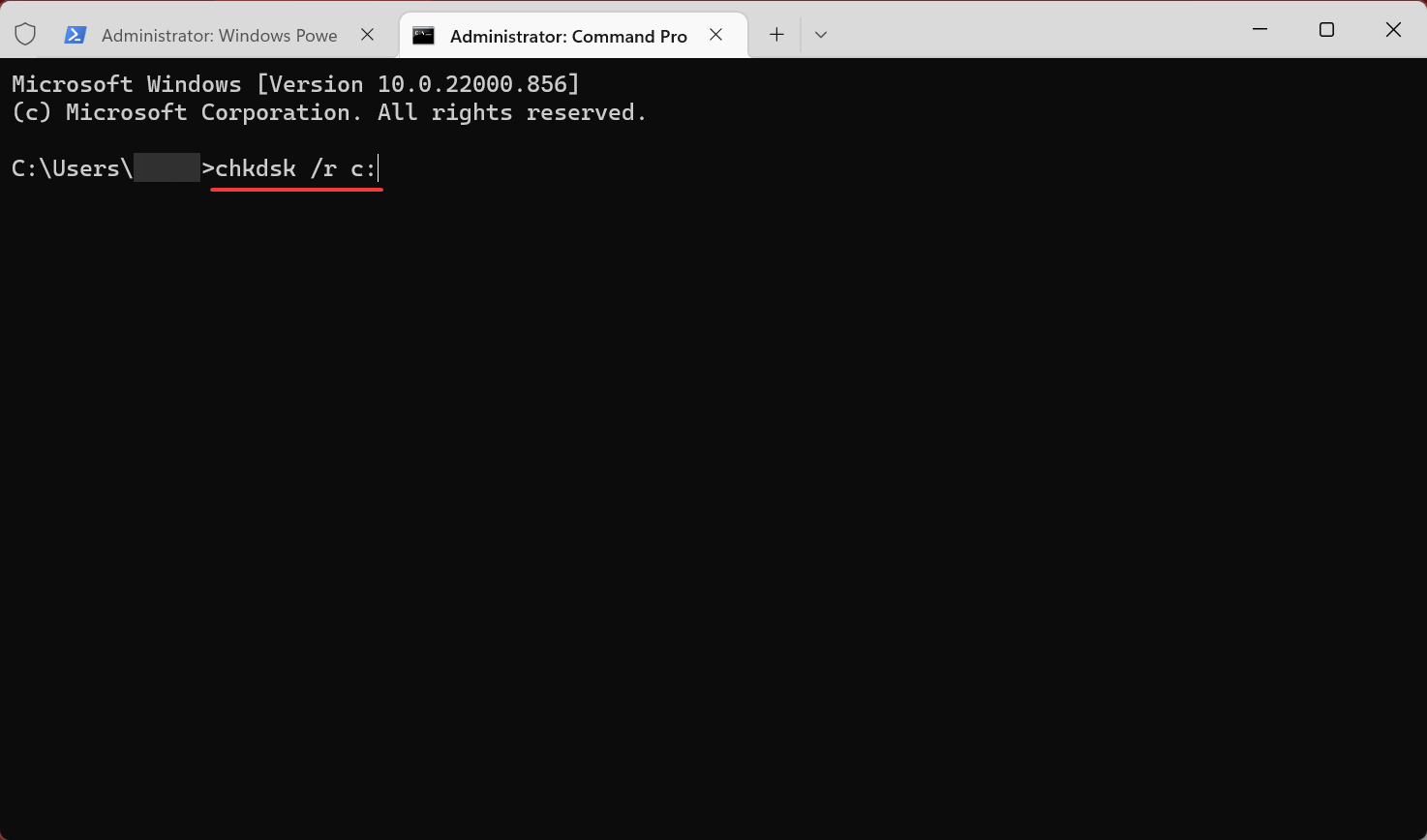
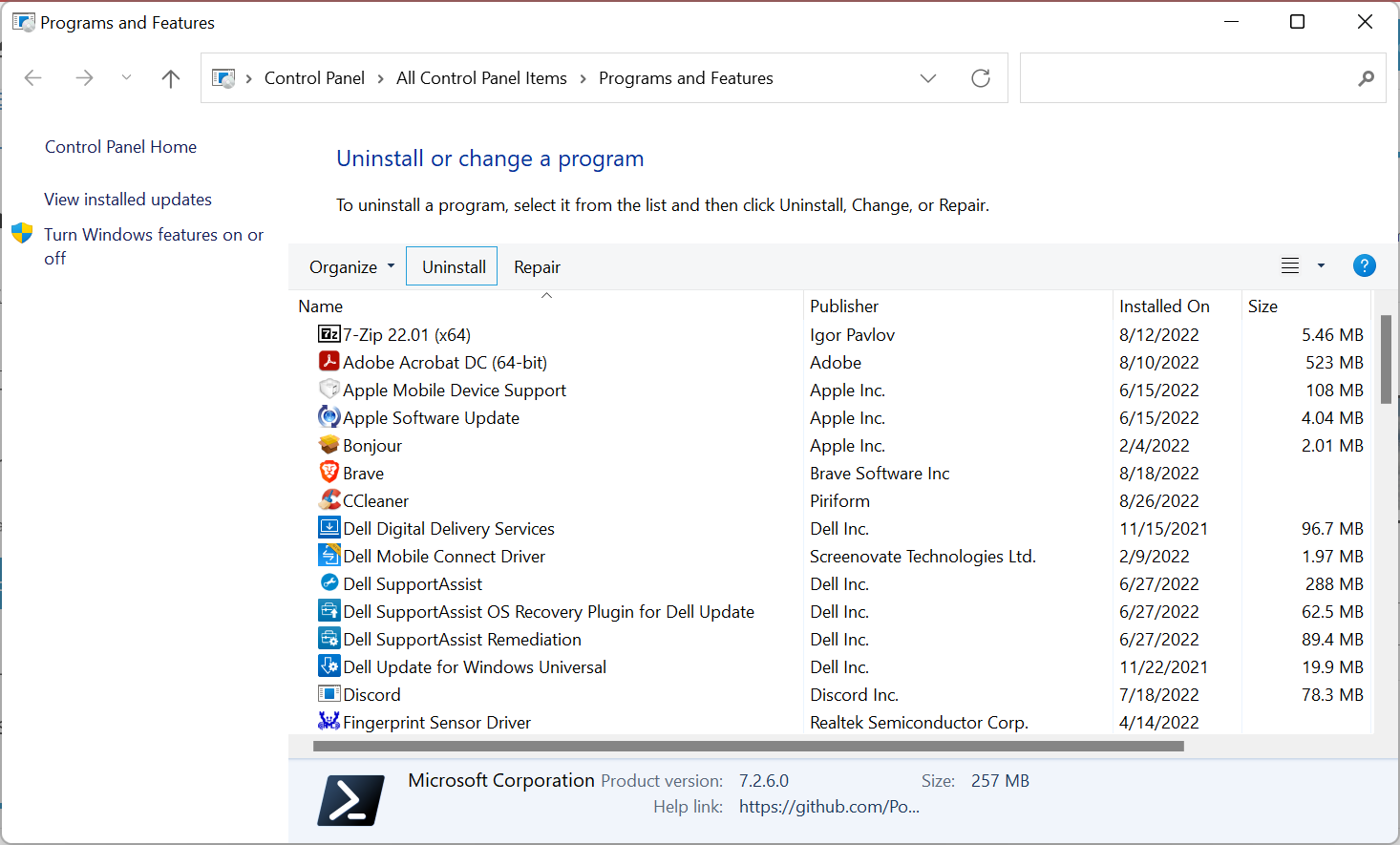










User forum
0 messages